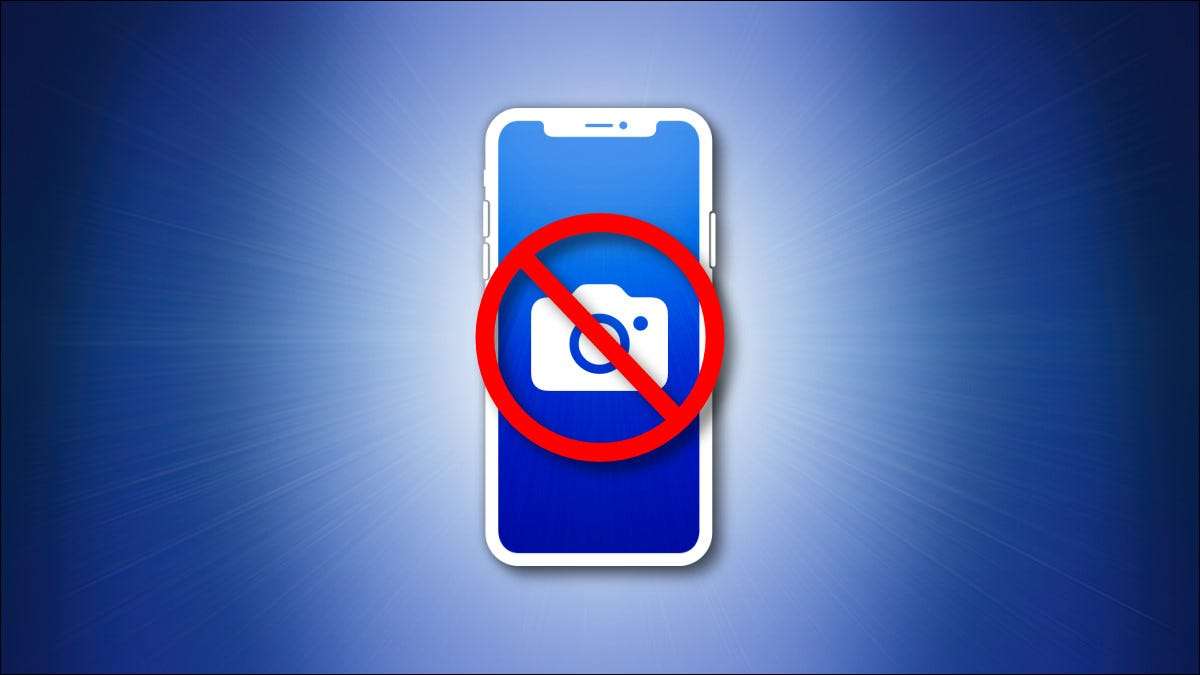
Dacă stocarea iPhone sau iPad este plină sau doriți doar ordonat - Este ușor de șters Imagini de ecran Este posibil să nu aveți nevoie pe dispozitivul dvs. utilizând aplicația Fotografii încorporate. Iată cum să o faci.
În primul rând, deschideți aplicația fotografiilor pe iPhone sau iPad. Dacă nu o puteți găsi, glisați în jos cu un deget de la mijlocul ecranului de pornire pentru a deschide căutarea Spotlight. Introduceți "fotografii", apoi apăsați pictograma aplicației fotografii.
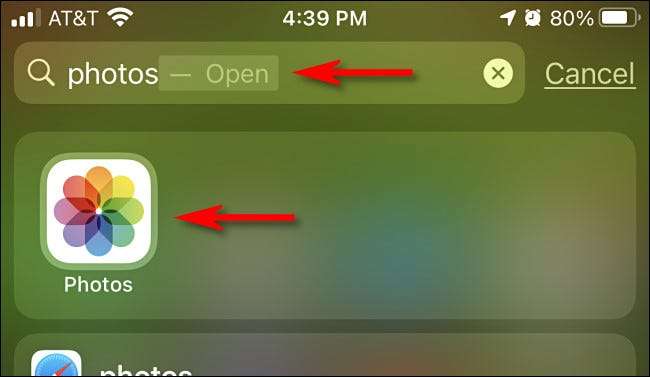
În fotografiile pe iPhone, atingeți "Albume" din partea de jos a ecranului, apoi selectați "Imagini" din lista "Tipuri media". (Vom acoperi iPad-ul în pasul următor.)

În fotografiile pe iPad, deschideți bara laterală prin atingerea "fotografiilor" în colțul din stânga sus al ecranului. Apoi, selectați "Imagini de ecran" din secțiunea "Tipuri media".
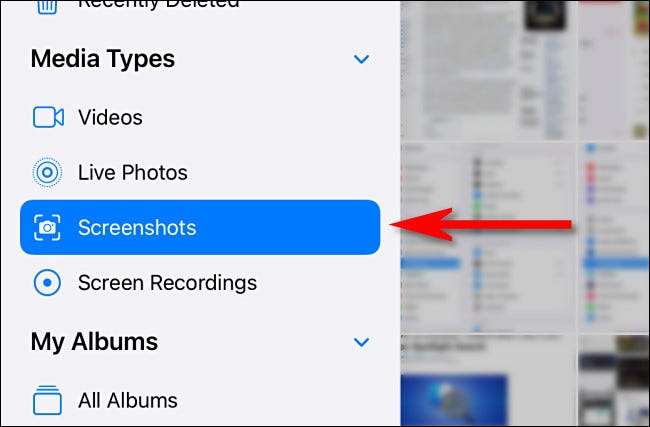
Acum uitați la un album al tuturor capturilor de ecran stocate pe dispozitiv. Pentru a șterge o singură screenshot, atingeți miniatura pentru ao deschide într-o vizualizare detaliată.
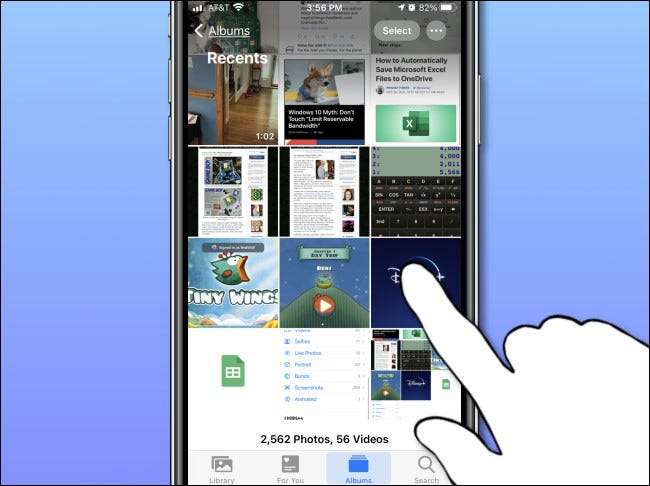
Când aveți o captură de ecran deschisă pentru o vizualizare mai strânsă, ștergeți-l atingând pictograma Coș de gunoi din colțul inferior (iPhone) sau drept dreapta (iPad) al ecranului.
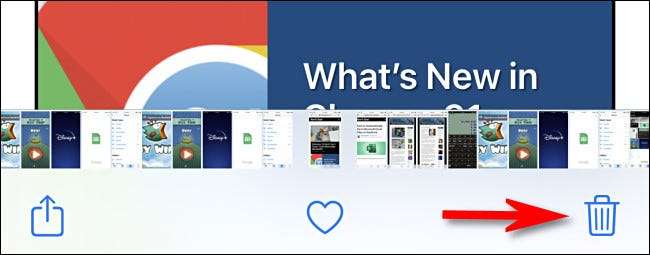
Când vi se cere să confirmați într-un meniu pop-up, selectați "Ștergeți fotografia".
La Ștergeți mai multe capturi de ecran , Du-te înapoi la imaginea de ecran de imagine de ecran, care arată miniaturi ale tuturor capturilor de ecran pe care le-ați luat. Apoi, atingeți butonul "Selectați" din colțul din dreapta sus al ecranului.
LEGATE DE: Cum să ștergeți toate fotografiile de pe iPhone sau pe iPad
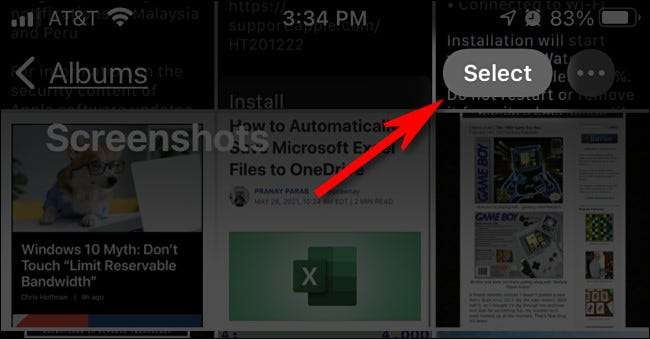
Acum sunteți în modul de selecție. Puteți selecta toate capturile de ecran din album atingând "Selectați toate", sau, puteți selecta mai multe imagini prin atingerea miniaturilor lor. Când este selectat, miniatura fiecărui fotografie va avea un cerc mic cu un marcaj de verificare în colțul din dreapta jos.
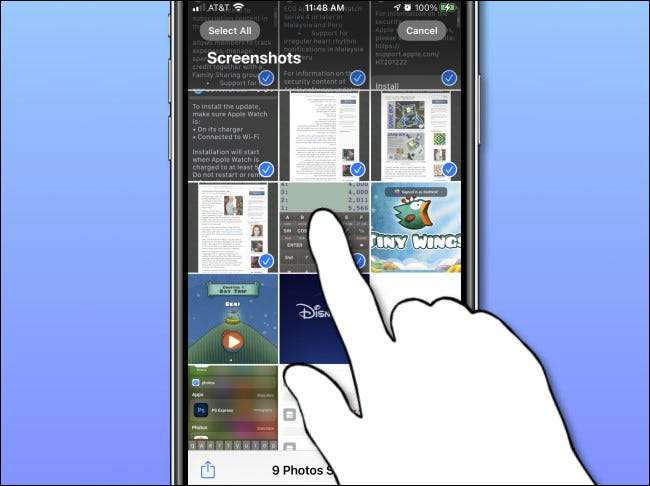
De asemenea, puteți selecta rapid un număr mare de capturi de ecran atingând o miniatură cu degetul și țineți-o ușor în timp ce o trageți la jumătatea ecranului. Lista de miniaturi de ecran va începe derularea în timp ce selectează imagini. Pentru a opri selectarea, ridicați degetul.
Când ați selectat toate capturile de ecran pe care doriți să le ștergeți, atingeți pictograma coș de gunoi din colțul ecranului. Când vi se cere să confirmați, atingeți "Ștergeți fotografiile".
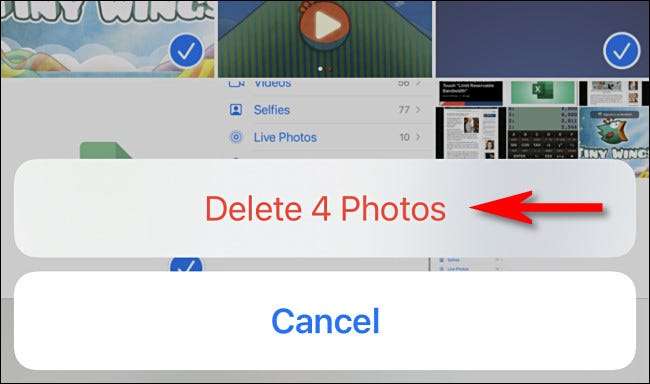
Si asta e! Implicit, capturile de ecran pe care le-ați șters vor fi eliminate permanent de pe dispozitiv în 30 de zile.
Dacă trebuie să eliminați definitiv ecranul de ecran mai devreme, mai întâi, navigați la albumul dvs. "recent șters" din aplicația Fotografii. Pentru a ajunge acolo pe un iPad, deschideți bara laterală și apăsați "recent șters" sub "Utilități". Pe un iPhone, navigați la albume & GT; Recent eliminat.
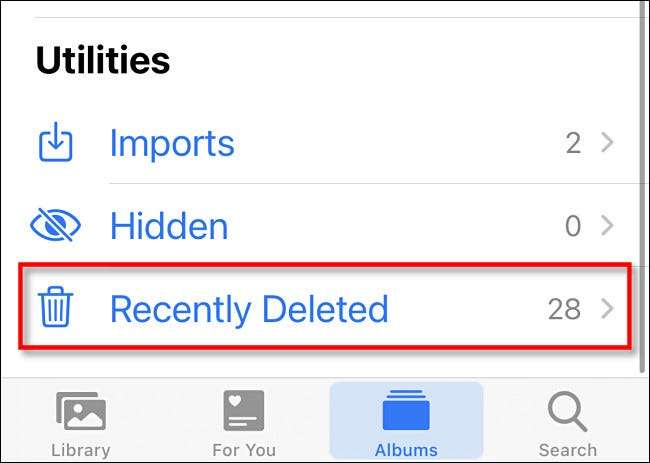
Când vedeți galeria de miniaturi de screenshot de scurtă durată, puteți selecta individual și le ștergeți cu butonul "Ștergere". Pentru a șterge toate imaginile "recent șterse" simt, atingeți "Selectați" în colțul ecranului, apoi selectați "Ștergeți toate".
Avertizare: Nu se va întoarce după ce atingeți "Ștergeți toate" și confirmați. Imaginile din "recent șters" pliate vor fi pierdute permanent.
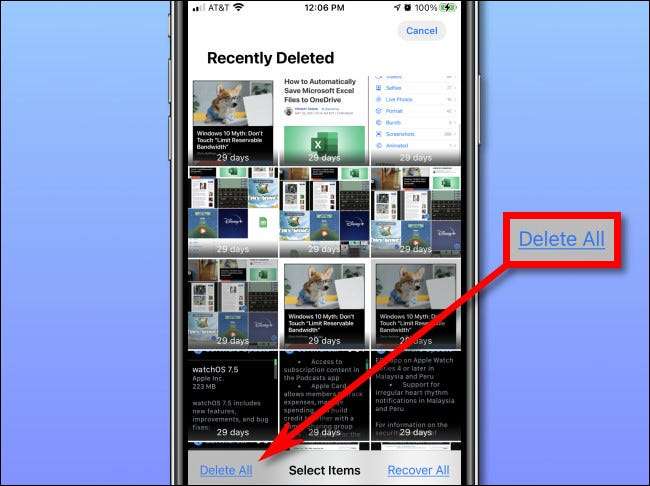
Când vi se cere să confirmați, atingeți "Ștergeți fotografiile". Și acolo veți merge - toate capturile dvs. de ecran au fost șterse definitiv.
Singurul pas logic următor este să vă întoarceți imediat și Luați mai multe capturi de ecran , apoi urmați din nou acest tutorial. A se distra!
LEGATE DE: Cum să faceți o captură de ecran pe iPhone






![[Updated] Replacing an iPhone 13 Screen Yourself Could Break Face ID](https://cdn.thefastcode.com/static/thumbs/-updated-replacing-an-iphone-13-screen-yourself-could-break-face-id.jpg)